AutoCAD制作茶壶嘴实例教程
具体操作过程如下:
效果图:

1、先用直线和样条曲线绘制下图!

2、再转换视图!画出如图两个半圆弧!

3、设变量surftab1=15surftab2=30 再启动边界曲面,然后依次点击图中四条线!

4、最后,镜像一下就可以了

如何用AutoCAD快速修图
实例操作步骤如下:
制作之前我们首先准备好以下素材:
1、画出两条直线,介绍修剪工具的使用方法:
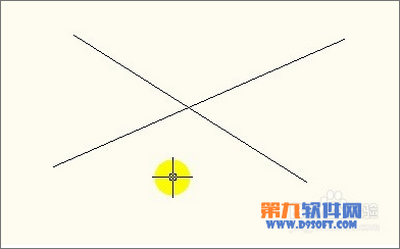
2、例如,要把下图红色笔圈住的的两段线删除:

3、选择修剪工具:

修剪工具使用方法一
1、第一种方法:选择需要修剪的对象,框选它,显示虚线状的,表示www.TULAoSHi.com已经选中了,选中后,必须按空格确定;确定后,出现多个命令,如下图:


2、直TuLAoSHi.coM线上的那一段不要了,在线上点击一下,修剪掉了。如图:

3、下面那段也不要了,点击一下,修剪掉了。如图:

4、修剪完成之后,还处于修剪工具中,要退出修剪工具,必须按下空格键。

修剪工具使用方法二
(本文来源于图老师网站,更多请访问https://m.tulaoshi.com/cadjc/)1、第二种方法:选择修剪工具,直接按下空格:

2、空格之后,可以直接点击修剪的对象,即可修剪:这种强烈推荐。比第一种快捷很多。

使用说明:
如果,两根线没有交叉点或刚刚相交的,是修剪不了的。如下图:

注意事项
使用快捷键的时候,输入TR后,需要按两下空格。(第一次按空格是选择修剪工具,第二次按空格,是选择对象)
AutoCAD2013 打印图形设置实例详解教程
命令: 菜单栏:文件丨打印。
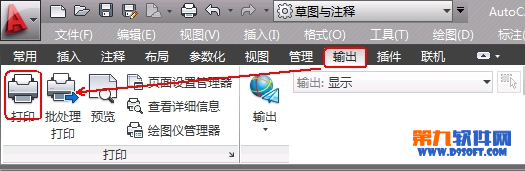
1.新建或者绘制新图形。
2.页面设置:
执行命令。

3.弹出页面设置管理器对话框,单击对话框中的新建按钮,在弹出的新建页面设置对话框的新页面设置名文本框中输入A4页面,如图所示。

4.单击确定按钮,在页面设置对话框中进行相关设置,如图所示。

5.单击确定按钮,AutoCAD2013返回到页面设置管理器对话框,如图所示;利用置为当前按钮将新页面设置A4页面置为当前页面,单击关闭按钮关闭页面设置管理器对话框。

6.打印图形:
执行命令,AutoCAD2013弹出打印对话框,如图所示。
通过页面设置选项组中的名称下拉列表框指定页面设置后。对话框中显示与其对应的打印设置,用户也可以通过对话框中的各项单独进行设置。如果单击位于右下角的按钮 ,可以展开打印对话框。
对话框中的预览按钮用于预览打印效果。如果预览后认为满足打印要求。单击确定按钮,即可将对应的图形通过打印机或绘图仪输入到图纸。

7.由于已将页面设置A4页面置为当前页面,所以在打印对话框中显示出对应的页面设置,单击确定按钮,即可打印,也可以在打印前单击预览按钮预览打印效果,或更改某些设置。










